Trello là gì? Tất tần tật cách quản lý công việc trên Trello
Trello là gì? Tất tần tật cách quản lý công việc trên Trello
Bạn muốn tìm hiểu phần mềm Trello là gì và cách dùng như thế nào để tối ưu hiệu quả công việc? Đây chính là bài viết dành cho bạn, Điện Thoại Vui sẽ cung cấp cho bạn tất tần tật thông tin cần thiết. Chỉ cần đọc qua, bạn có thể biết hướng dẫn cách sử dụng Trello trên điện thoại cụ thể rồi đấy.
Tìm hiểu tất tần tật về Trello là gì
Trước khi bắt đầu, Điện Thoại Vui sẽ giới thiệu sơ lược cho bạn về phần mềm Trello là gì. Bạn hãy đọc qua để nắm bắt một số thông tin cơ bản nhé!
Ứng dụng Trello là gì, khi nào cần dùng?
Trello là một ứng dụng quản lý công việc trực tuyến thông qua các bảng và thẻ. Người dùng có thể lập kế hoạch và theo dõi tiến độ công việc một cách hiệu quả.

Trello được đánh giá cao vì giao diện đơn giản và tính dễ dùng của nó. Đây là công cụ hữu ích cho cá nhân và các nhóm làm việc. Với Trello, bạn có thể tạo bảng và thẻ để quản lý các nhiệm vụ.
Cũng như theo dõi tiến độ công việc của từng thành viên. Trello hỗ trợ đính kèm tài liệu giúp người dùng mở rộng không gian làm việc.
Lưu ý: Trello cung cấp các tính năng cơ bản miễn phí. Trường hợp bạn muốn sử dụng các tính năng nâng cao thì bắt buộc phải trả phí hàng tháng.
Những tính năng nổi bật của phần mềm Trello là gì?
Trello là một phần mềm quản lý công việc trực tuyến với nhiều tính năng hữu ích. Nhờ đó, người dùng có thể lên kế hoạch và triển khai công việc một cách dễ dàng và hiệu quả. Sau đây là một số tính năng nổi bật của Trello:
- Phân chia công việc: Công việc được phân chia theo từng vị trí. Hoặc dựa trên tình trạng của công việc như: đang thực hiện, đã thực hiện, hủy bỏ. Mỗi công việc thường sẽ là một task. Nhờ đó, bạn có thể dễ dàng quản lý dự án của mình.
- Thiết lập công việc rõ ràng và chi tiết: Bao gồm mô tả công việc, đặt thời hạn và báo cáo tình trạng tiến độ công việc.
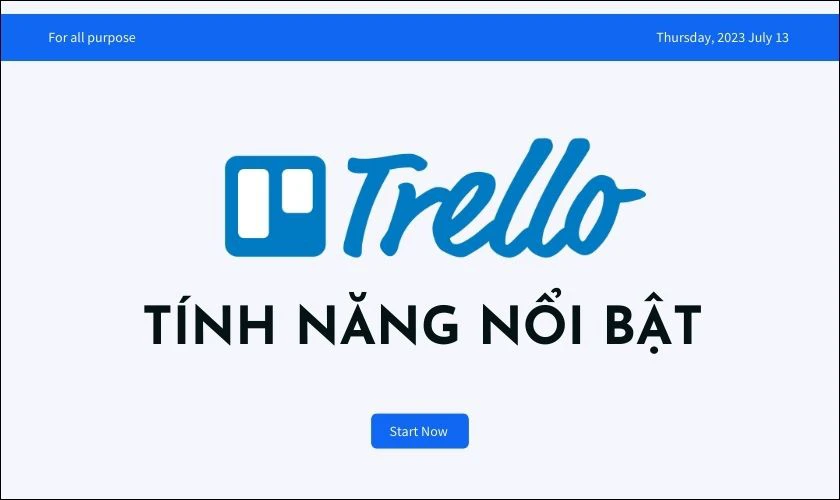
- Phối hợp làm việc nhóm: Các thành viên dễ dàng tương tác trực tiếp trên Trello. Đồng thời hỗ trợ lẫn nhau để đảm bảo hoàn thành công việc hiệu quả nhất.
- Linh hoạt, dễ sử dụng: Trello là một phần mềm miễn phí nhưng lại khá linh hoạt. Nếu bạn muốn dùng những tính năng cao cấp hơn thì bạn phải trả phí. Cụ thể là mở rộng giới hạn không gian bảng làm việc và kích thước tệp.
Có nên sử dụng phần mềm Trello không?
Nếu bạn đang tìm kiếm một phần mềm quản lý linh hoạt và tiện lợi, Trello là một lựa chọn tuyệt vời. Nhờ nó, bạn sẽ tiết kiệm thời gian và tập trung vào những nhiệm vụ quan trọng nhất của mình.
Ngoài phiên bản trên máy tính, Trello còn có app để sử dụng trên điện thoại vô cùng tiện lợi. Cách dùng có chút khác biệt, tuy nhiên bạn không cần phải lo lắng. Phần sau bài viết sẽ hướng dẫn sử dụng Trello trên điện thoại nhé.
Giải mã các thành phần cơ bản trong Trello là gì?
Trello là trình quản lý công việc miễn phí, với sự đa dụng và hữu ích. Với nhiều thành phần khác nhau, bạn có thể tận dụng Trello cho nhiều mục đích. Để việc thao tác dễ dàng hơn, Điện Thoại Vui sẽ giải mã từng thành phần trong Trello cho bạn.
Task trong Trello là gì?
Trong Trello, Task có thể chứa nhiều thông tin như hình ảnh và tệp đính kèm. Bạn có thể tùy chỉnh thời hạn và các dữ liệu để theo dõi trạng thái công việc.
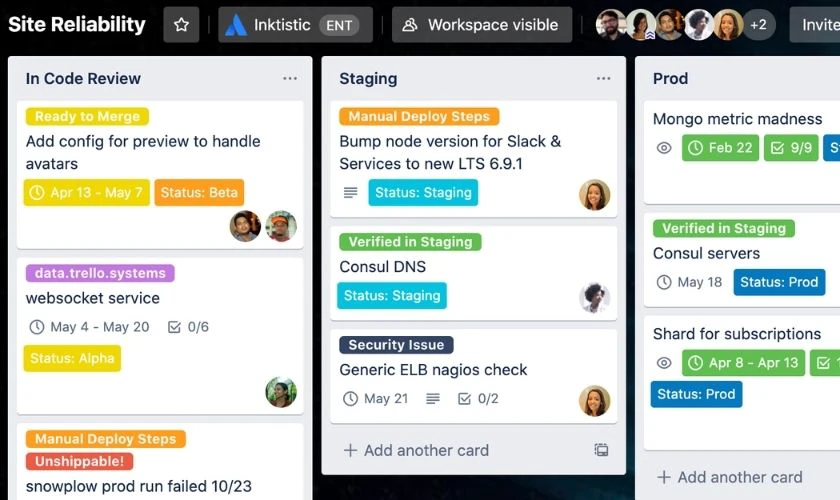
Ngoài ra, các Task còn có tính năng ghi chú. Các thành viên trong nhóm có thể theo dõi tiến độ và phân công công việc cụ thể. Các thành viên khác nhau sử dụng tính năng 'gắn cờ' để phân biệt.
Cờ trong Trello là một tính năng cho phép bạn đánh dấu thẻ với các nhãn màu khác nhau. Điều này giúp bạn phân loại và nhận biết các thẻ quan trọng, ưu tiên hoặc cần chú ý trong bảng.
Bảng trong Trello là gì?
Bảng được sử dụng như một không gian để theo dõi thông tin. Nó thường được dùng cho các dự án, nhóm hoặc quy trình làm việc.
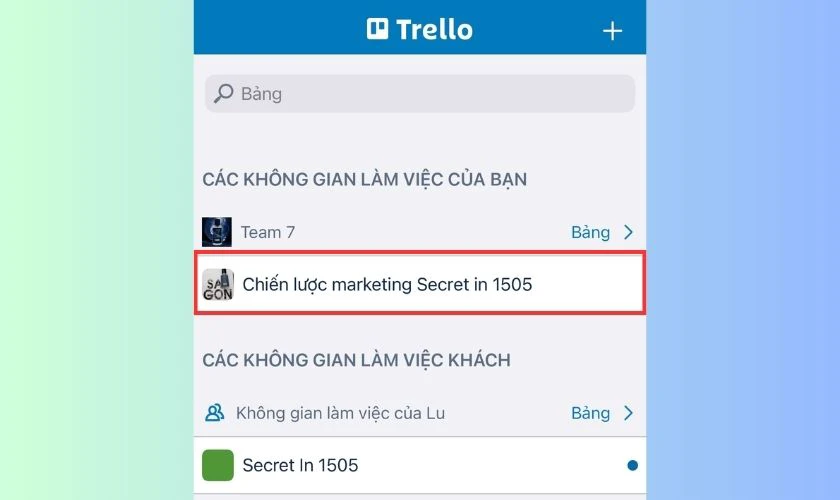
Cho dù bạn đang ra mắt một trang web mới hay theo dõi doanh số bán hàng. Các tác vụ sẽ được sắp xếp thông qua bảng của Trello. Bảng là không gian làm việc lớn, dùng riêng cho mỗi một dự án. Trong đó sẽ bao gồm hết các thành phần như Danh sách, Task, Thẻ.
Danh sách trong Trello là gì?
Danh sách trong Trello được sử dụng để lưu trữ các thẻ công việc. Hoặc thông tin cụ thể theo các giai đoạn khác nhau của quá trình làm việc.
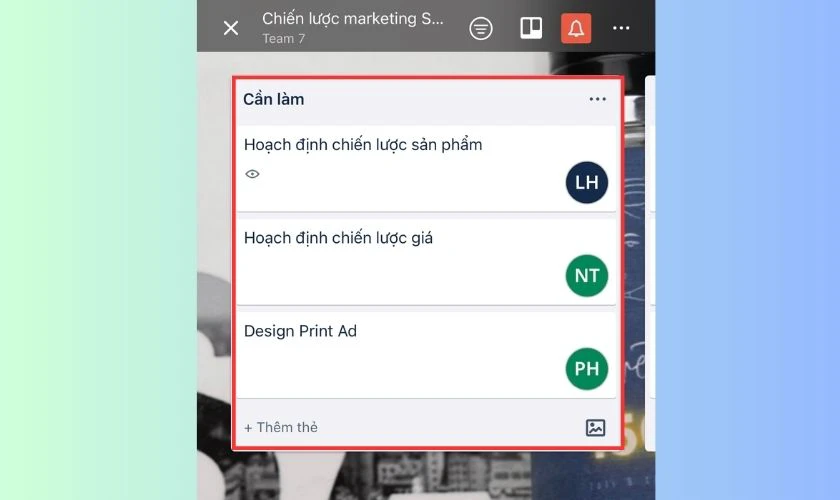
Danh sách thường được tạo ra để phục vụ một quy trình làm việc. Trong đó các thẻ công việc có thể di chuyển qua lại trong suốt quá trình từ đầu đến cuối. Ngoài ra, đôi khi danh sách đóng vai trò như một nơi để theo dõi các ý tưởng và thông tin.
Số lượng danh sách có thể tạo và thêm vào bảng là không có giới hạn. Hơn nữa, bạn có thể sắp xếp và đặt tiêu đề cho chúng theo ý mình.
Thẻ trong Trello là gì?
Trong Trello, thẻ công việc (card) được coi là đơn vị nhỏ nhất nhưng chi tiết nhất của bảng. Mỗi thẻ được sử dụng để đại diện cho một tác vụ hoặc một ý tưởng. Hoặc thẻ cũng có thể đại diện cho một tác vụ đã thực hiện hoặc một nội dung cần ghi nhớ.
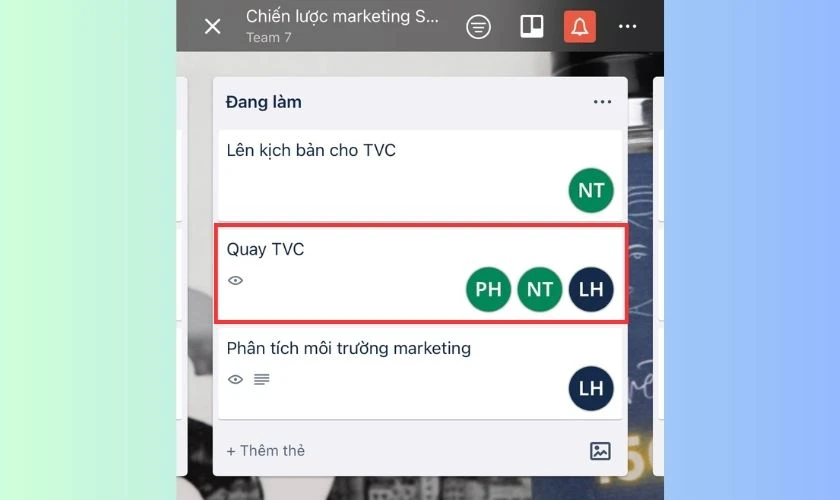
Bạn có thể dễ dàng tạo mới một thẻ bằng cách nhấp vào 'Thêm thẻ...' ở cuối danh sách và đặt tên cho thẻ đó.
Menu bảng trong phần mềm Trello là gì?
Menu bảng hay còn được xem là trung tâm điều khiển nhiệm vụ dành cho bảng. Ở đây, bạn sẽ quản lý quyền của các thành viên truy cập vào bảng. Cũng như kiểm soát các chế độ cài đặt, thẻ tìm kiếm. Hoặc tắt mở Power-Up và điều chỉnh quy trình tự động hóa.
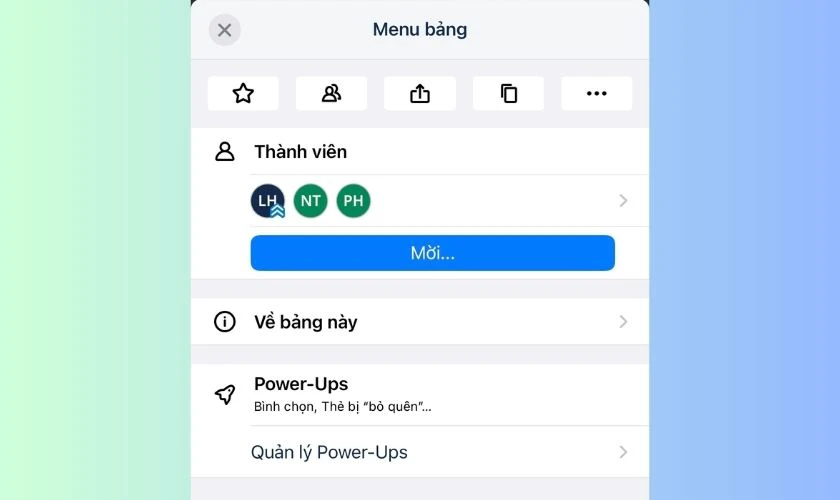
Bạn cũng có thể xem tất cả các hoạt động đã diễn ra trên một bảng trong thông báo hoạt động của menu.
Cách đăng ký tài khoản Trello trên điện thoại
Phần hướng dẫn sử dụng Trello trên điện thoại khá tiện lợi và đơn giản. Bạn có thể nhận và kiểm tra thông báo một cách nhanh nhất.
Sau đây, Điện Thoại Vui sẽ hướng dẫn bạn cách tải và đăng ký tài khoản Trello trên điện thoại. Cách thực hiện cụ thể như sau:
- Bước 1: Tải và truy cập vào phần mềm Trello.
Link tải cho thiết bị iOS: https://apps.apple.com/vn/app/trello/id461504587?l=vi
Link tải cho thiết bị Android: https://play.google.com/store/apps/details?id=com.trello
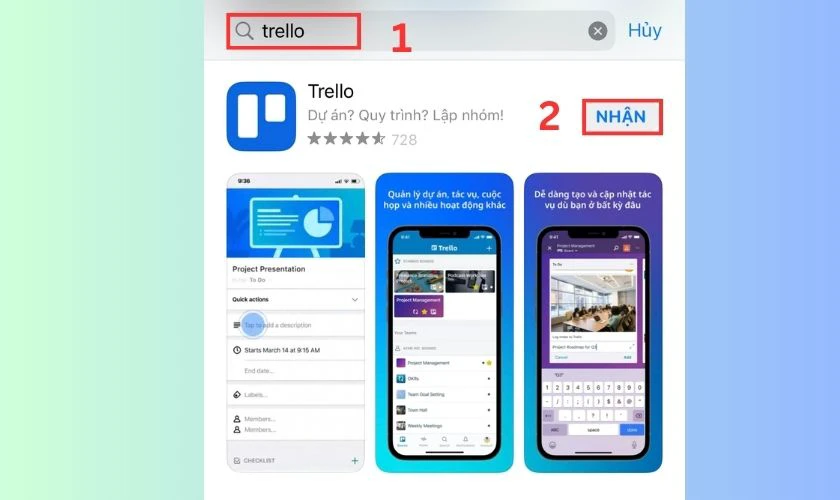
- Bước 2: Nhấn vào Đăng ký nếu bạn chưa có tài khoản trước đó. Tiếp tục với một trong số các cách đăng ký như Email, Google, Facebook,... hiện ra.
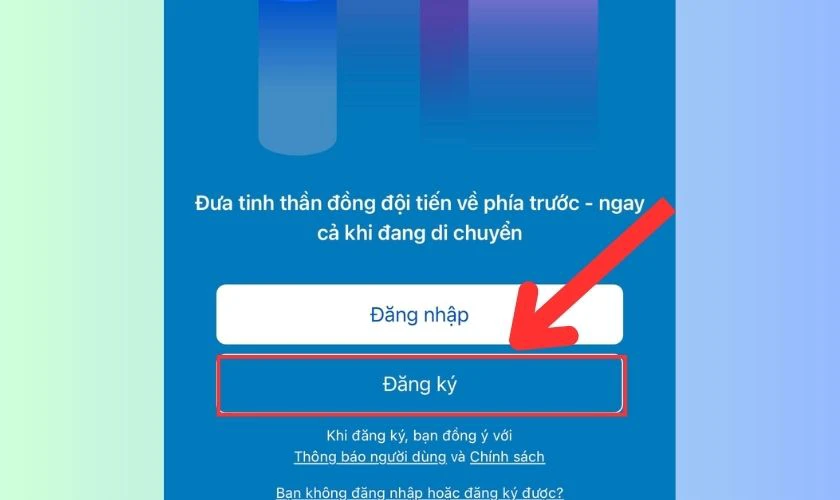
- Bước 3: Xác nhận thông tin và bấm chọn Create your account để hoàn tất quá trình đăng ký.
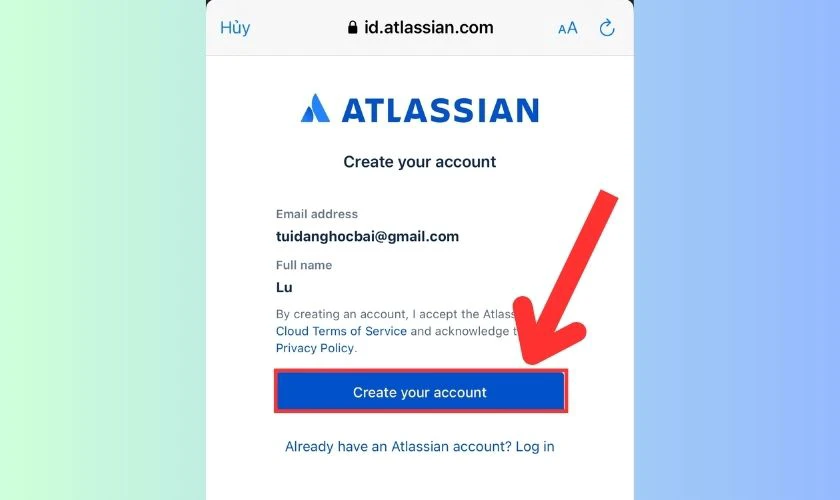
Chỉ với 3 bước đơn giản, bạn đã có ngay cho mình một tài khoản Trello để sử dụng rồi đó.
Hướng dẫn sử dụng Trello trên điện thoại
Sau khi đã tạo tài khoản thành công, bạn có thể bắt đầu trải nghiệm sự tiện ích của Trello. Điện Thoại Vui sẽ tiếp tục hướng dẫn bạn cách sử dụng Trello trên điện thoại trơn tru nhất. Cùng theo dõi tiếp nhé!
Cách tạo bảng trong một nốt nhạc
Để tạo được một bảng trong phần mềm Trello này, bạn có thể thực hiện lần lượt theo hai bước sau:
- Bước 1: Để tạo bảng, hãy nhấn chọn vào Tạo bảng đầu tiên của bạn.
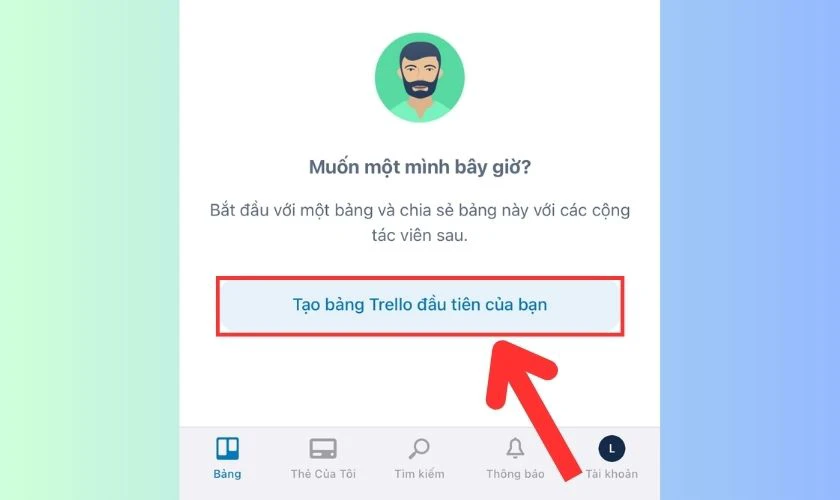
- Bước 2: Sau khi bấm, một bảng mới sẽ được tạo ra. Bạn có thể bắt đầu thiết lập bảng bằng cách bấm 2 lần vào nút ba chấm ở góc trên bên phải. Ở đây, bạn có thể chỉnh sửa tên bảng, quyền riêng tư,... cho bảng.
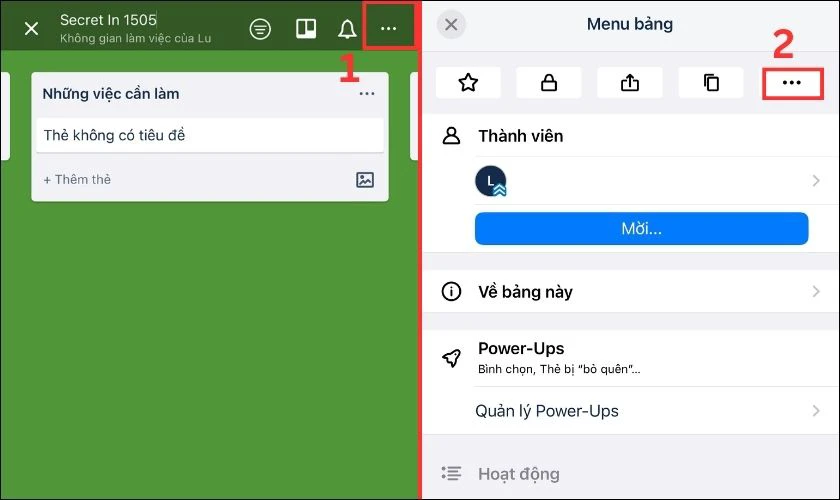
Như vậy, một bảng mới đã được tạo ra và chia sẻ với các thành viên.
Cách tạo nhóm trên Trello là gì?
Trello là ứng dụng cho phép bạn tương tác nhóm khi thực hiện quản lý. Trường hợp bạn chưa thiết lập nhóm thì có thể thực hiện ngay bây giờ. Bạn có thể thêm từng thành viên vào không gian làm việc của mình theo các bước sau:
- Bước 1: Mở menu bảng ra từ trang chủ, nhấn vào nút ba chấm.
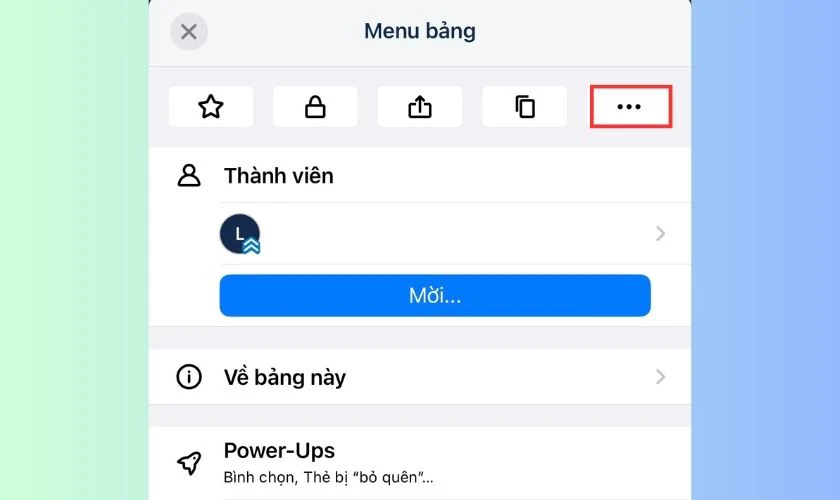
- Bước 2: Nhập tên/email của thành viên muốn mời vào nhóm. Bấm vào dấu cộng (+) để mời thành viên vào nhóm.
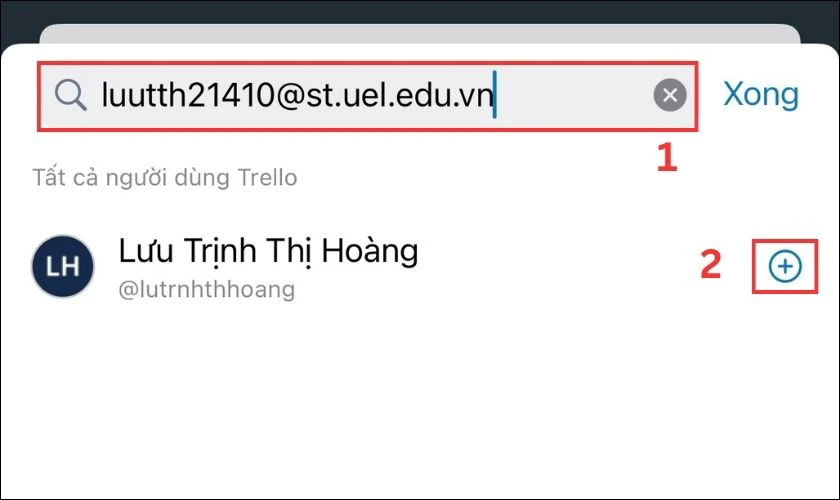
- Bước 3: Bạn cũng có thể mời nhanh thông qua đường dẫn. Bằng cách bấm nút Mời và chia sẻ link qua tin nhắn, bạn bè của bạn sẽ được mời vào nhóm.
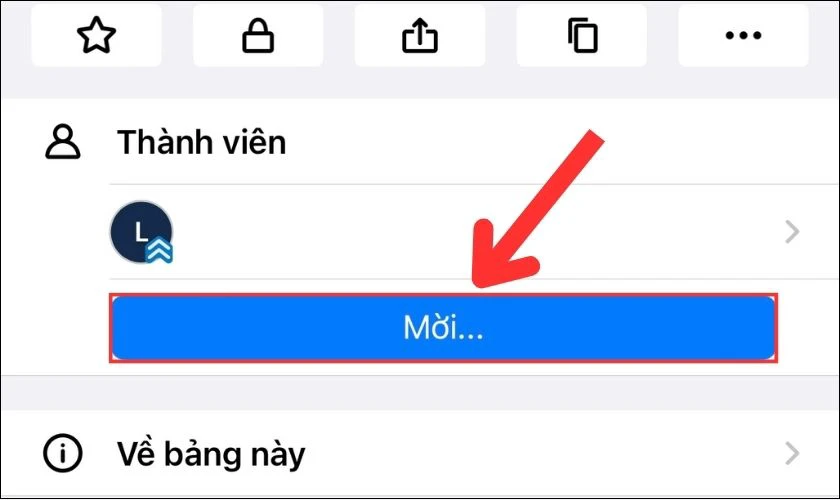
Việc tạo nhóm là rất quan trọng để quản lý dự án bằng Trello. Hãy chắc chắn rằng bạn biết cách sử dụng chức năng tạo bảng Trello trước khi dùng các tác vụ phức tạp hơn.
Cách tạo danh sách trên Trello là gì?
Như đã trình bày ở trên, danh sách được sử dụng để lưu trữ thông tin hoặc các thẻ công việc. Thiết lập các danh sách khác nhau cho các quy trình thực hiện khác nhau. Bạn sẽ dễ dàng theo dõi tiến độ của dự án thông qua danh sách.
Các bước thực hiện tạo danh sách cực kỳ đơn giản:
- Bước 1: Vào trang chủ và mở ra bảng mà bạn muốn tạo danh sách mới. Lướt sang phải cho đến mục cuối cùng và nhấp vào Thêm danh sách.
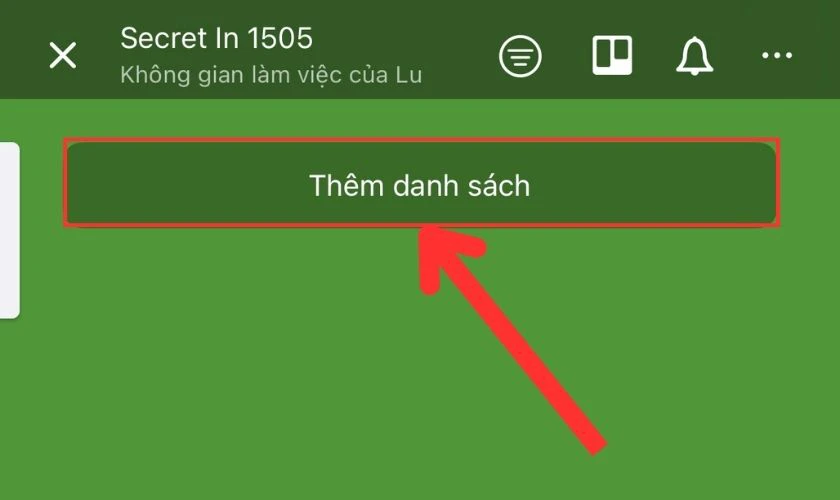
- Bước 2: Đặt tên bạn muốn cho danh sách mới và chọn Thêm để hoàn thành.
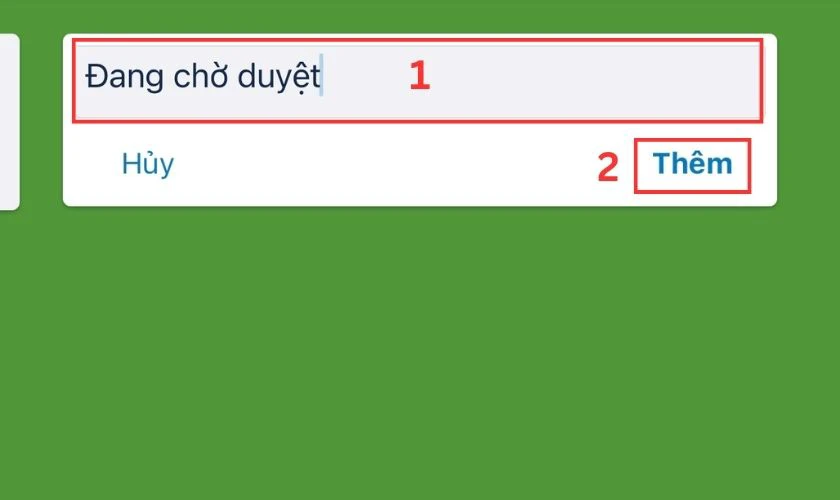
Chỉ với 2 bước đơn giản, bạn đã tạo thành công cho mình một danh sách mới.
Cách tạo thẻ ghi chú trên Trello là gì?
Sau khi đã tạo xong phần khung cho dự án, chúng ta sẽ bắt đầu tạo những thẻ chi tiết. Mỗi thẻ đại diện cho một tác vụ hoặc thông tin cần ghi nhớ.
Cách sử dụng thẻ ghi chú trên Trello như sau:
- Bước 1: Mở bảng muốn thêm thẻ mới, sau đó nhấn vào ô Thêm thẻ.
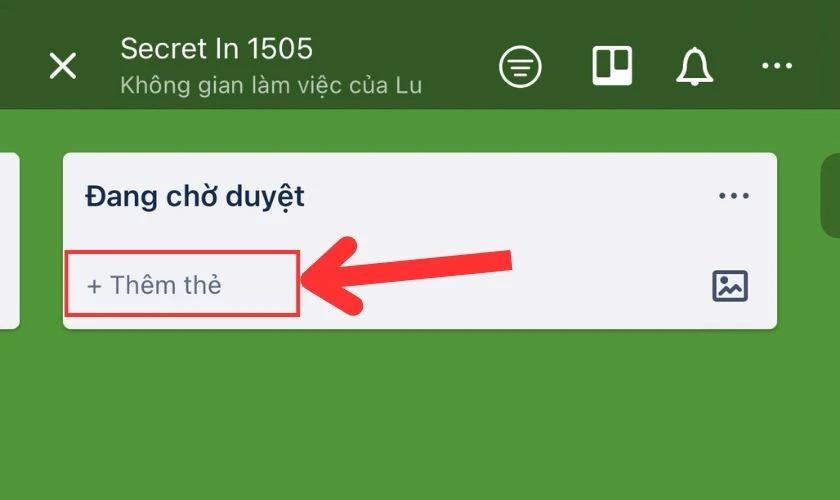
- Bước 2: Đặt tên cho thẻ mới, sau đó nhấn vào nút 2 mũi tên ngược để điều chỉnh thẻ mở rộng.
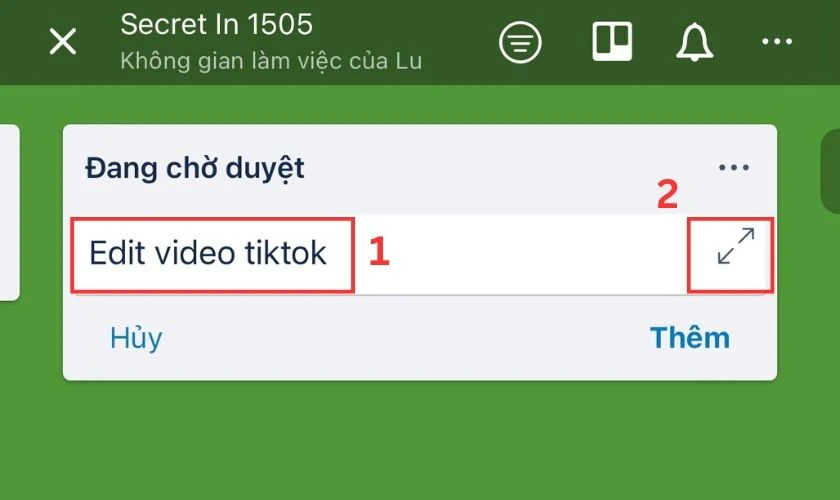
- Bước 3: Thực hiện các thao tác chỉnh sửa thẻ mở rộng. Chẳng hạn như ảnh bìa, thêm tệp đính kèm, viết mô tả,... cho thẻ.
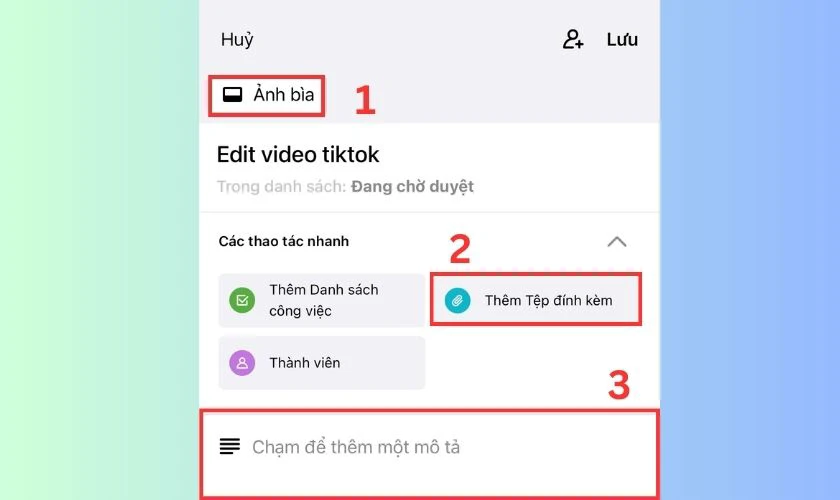
Nắm rõ cách tạo thẻ mới sẽ giúp cho quá trình làm việc trên Trello thuận lợi hơn bao giờ hết. Hãy vào Trello và thử tạo một thẻ mới ngay thôi nào.
Cách phân chia công việc và đặt deadline trên Trello
Trong Trello, việc thêm thành viên và đặt deadline là hai tính năng hữu ích nhất của thẻ công việc. Nếu làm việc nhóm, bạn có thể chỉ định từng người vào thẻ công việc nhất định. Hoặc thêm nhiều người vào một thẻ để mọi người dễ theo dõi.
Hướng dẫn thực hiện như sau:
- Bước 1: Chọn vào thẻ muốn phân chia và đặt deadline.
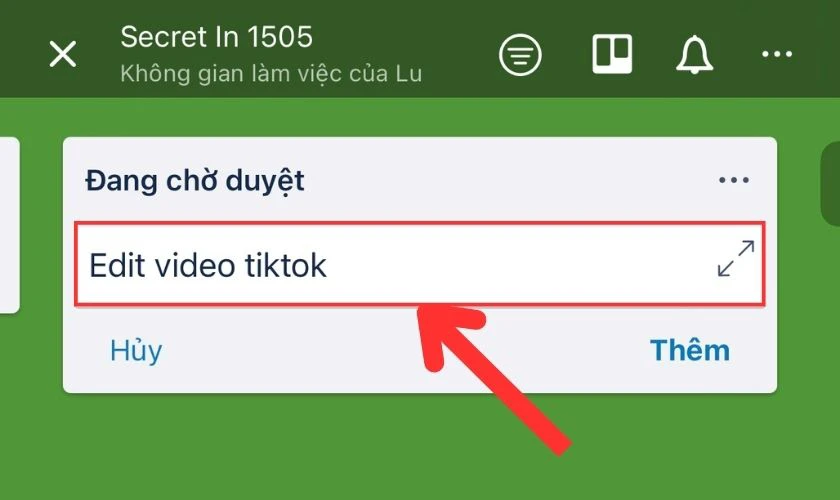
- Bước 2: Lúc này, màn hình sẽ chuyển sang chế độ chỉnh sửa mở rộng cho thẻ. Bấm vào Thành viên để chọn đối tượng thực hiện công việc của thẻ đó. Nhập Ngày bắt đầu và Ngày kết thúc để hoàn thành thiết lập deadline cho thẻ.
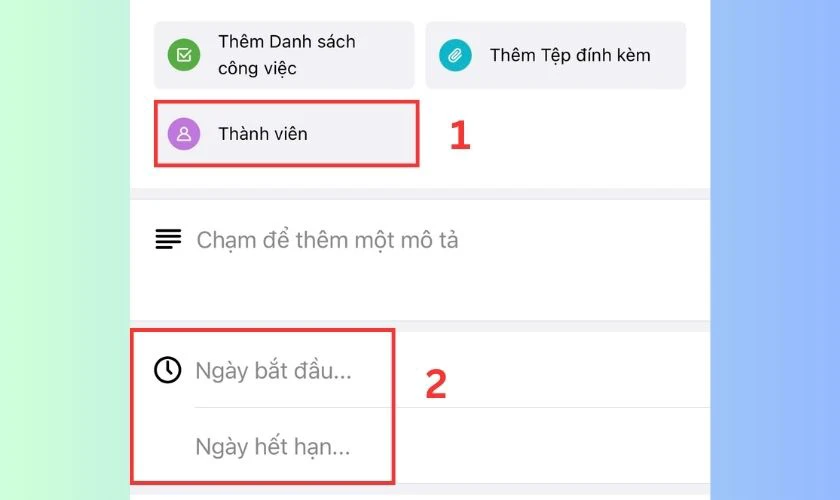
Việc phân chia và đặt deadline rõ ràng trên Trello giúp đảm bảo tiến độ công việc. Do đó, bạn đừng quên thao tác phần này nhé!
Kết luận
Như vậy, sau khi tìm hiểu, bạn đã nắm được phần mềm Trello là gì và cách sử dụng trên điện thoại. Việc đọc kỹ cách sử dụng Trello sẽ giúp bạn thực hiện quản lý công việc mượt mà hơn. Nếu thấy bài viết hữu ích, đừng quên chia sẻ ngay cho bạn bè cùng tham khảo nhé!
Bạn đang đọc bài viết Trello là gì? Tất tần tật cách quản lý công việc trên Trello tại chuyên mục Hỏi đáp trên website Điện Thoại Vui.

Tôi là Trần My Ly, một người có niềm đam mê mãnh liệt với công nghệ và 7 năm kinh nghiệm trong lĩnh vực viết lách. Công nghệ không chỉ là sở thích mà còn là nguồn cảm hứng vô tận, thúc đẩy tôi khám phá và chia sẻ những kiến thức, xu hướng mới nhất. Tôi hi vọng rằng qua những bài viết của mình sẽ truyền cho bạn những góc nhìn sâu sắc về thế giới công nghệ đa dạng và phong phú. Cùng tôi khám phá những điều thú vị qua từng con chữ nhé!

